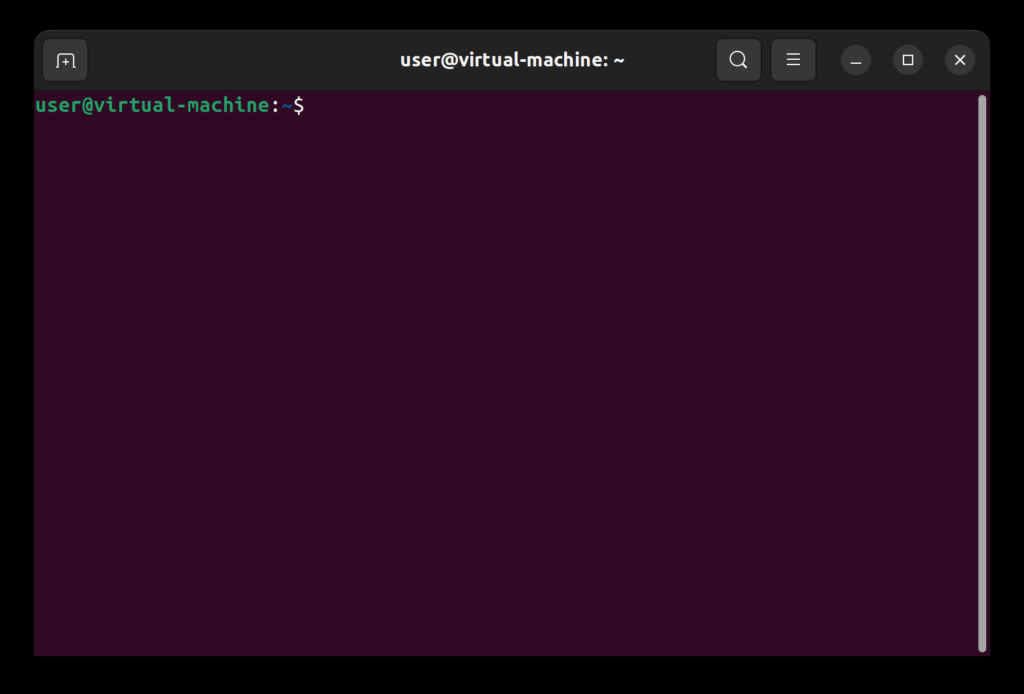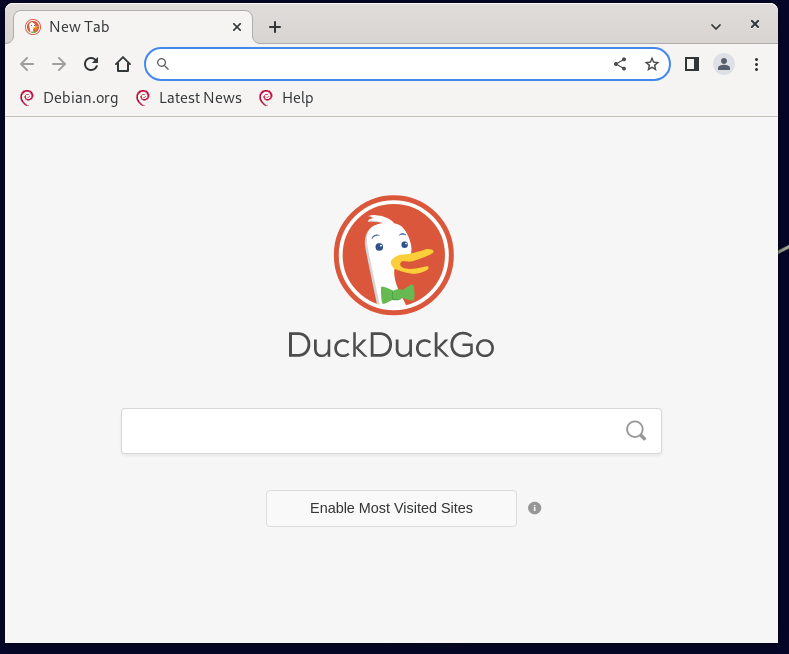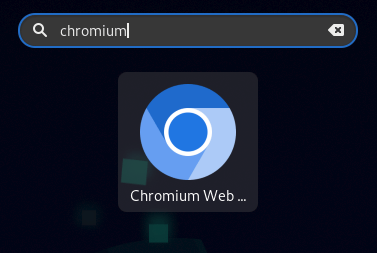Chromium - это бесплатный веб-браузер с открытым исходным кодом, разработанный в сотрудничестве между Google и Microsoft. Код этого браузера является основой для большинства популярных браузеров, включая Google Chrome. Функции этого браузера были взяты из других популярных браузеров. Самое лучшее в браузере Chromium то, что он доступен для большинства популярных платформ, таких как Linux, Mac и Windows. Поэтому в этой статье мы покажем вам, как установить и запустить веб-браузер Chromium в Debian.
Установка веб-браузера Chromium на Debian
Для установки веб-браузера Chromium на Debian вы можете воспользоваться любым из двух описанных ниже методов:
Установить Chromium с помощью команды snap
Для установки веб-браузера Chromium с помощью команды snap в Debian, вам нужно выполнить следующие шаги:
Поскольку все команды выполняются через терминал Debian 10, запустим его, перейдя на вкладку Activities. Затем в разделе поиска введём terminal и нажмём клавишу Enter, чтобы запустить терминал, как показано на рисунке ниже:
Теперь вам нужно ввести следующую команду в терминале, а затем нажать клавишу Enter:
| 1 | sudo snap install chromium |
Выполнение этой команды установит веб-браузер Chromium в Debian.
Если в процессе установки получаем ошибку
| 1 | sudo: snap: command not found |
Предварительно необходимо установить Snapd в Debian.
Установите Chromium с помощью apt
Чтобы установить веб-браузер Chromium с помощью команды apt в Debian, вам нужно выполнить следующие шаги:
Для этого метода вам нужно перезапустить терминал. Теперь введите в него следующую команду и нажмите клавишу Enter:
| 1 | sudo apt update |
Так как мы собираемся установить новую утилиту, поэтому всегда рекомендуется обновить систему перед этим, команда update показана на рисунке ниже:
Вам придется подождать несколько минут, чтобы эта команда завершила свое выполнение, как только ее выполнение завершится.
Теперь введите следующую команду в терминале и нажмите клавишу Enter, чтобы установить веб-браузер Chromium на Debian:
| 1 | sudo apt install chromium |
Как только веб-браузер Chromium будет установлен на вашу систему Debian вместе со всеми необходимыми зависимостями.
Запуск веб-браузера Chromium на Debian
Для запуска веб-браузера Chromium на Debian вы можете использовать любой из следующих методов по вашему выбору:
Запуск Chromium из терминала
Для запуска веб-браузера Chromium через терминал Debian, вам нужно выполнить следующие действия:
Поскольку в этом методе мы собираемся запустить веб-браузер Chromium через командную строку, поэтому мы запустим терминал и введём в нём следующую команду, а затем нажмём клавишу Enter:
| 1 | chromium |
Как только выполнение этой команды завершится, сразу же запустится веб-браузер Chromium, как показано на следующем изображении:
Запуск Chromium с рабочего стола
Чтобы запустить веб-браузер Chromium через графический интерфейс Debian, вам нужно выполнить следующие шаги:
Нажмите на вкладку Деятельность, чтобы открыть строку поиска. Теперь введите chromium в строке поиска и затем нажмите на результат Chromium Web, как показано на рисунке ниже:
Как только вы это сделаете, мгновенно запустится веб-браузер Chromium, как показано на следующем изображении: